小编教你电脑没声音怎么办
- 分类:帮助 回答于: 2017年08月29日 02:04:01
系统失声如何恢复是很多网友的一大疑问,相信很多人都想知道系统失声如何恢复。为此,小编给有需要的人们来答案。跟着步骤,你一定可以。
很多朋友想知道电脑失声怎么办,现在小编就电脑没声音怎么办给大家讲解一下,下面就是电脑失声怎么办的图文教程,希望能对你们有所帮助。
电脑没声音怎么办图文解说
首先要检查一下硬件问题,要排除连接错误和硬件损坏的问题
考虑是不是系统缺少声卡驱动
在计算机上点击鼠标右键,选择属性。进入计算机属性。
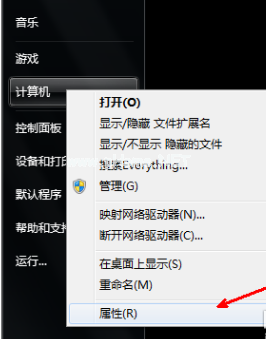
电脑失声(图1)
点击“设备管理器”

电脑失声(图2)
点击声音视频和游戏控制器

电脑失声(图3)
如果出现一个黄色的问号,说明系统缺少声卡驱动,需要下载并安装驱动。

电脑失声(图4)
在百度搜索万能声卡驱动,点击下载

电脑失声(图5)
以上就是电脑没声音怎么办的操作教程,希望能够帮助到你们。
 有用
26
有用
26


 小白系统
小白系统


 1000
1000 1000
1000 1000
1000 1000
1000 1000
1000 1000
1000 1000
1000 0
0 0
0 0
0猜您喜欢
- 小编教你只需看这篇就够了..2019/05/24
- 怎样给word插入页码2021/10/14
- 教你笔记本电脑怎么进入bios模式..2021/02/04
- 电脑浏览器缓存文件在哪2020/09/28
- steam打不开的解决方案2020/07/17
- 360路由wifi设置图文教程2020/07/23
相关推荐
- 如何关闭445端口,小编教你如何关闭系..2017/11/18
- mac截图,小编教你mac截图怎么截..2018/05/05
- QQ字体怎么改,小编教你怎么更换QQ字体..2018/06/06
- windows选home还是pro几个对比帮你选..2020/09/12
- 电脑开不了机怎么回事的解决方法介绍..2021/06/01
- 电脑选购指南之哪种品牌的电脑适合学..2021/07/25

















